In diesem Beitrag diskutieren wir ein häufiges Problem, das von Tesla-Besitzern gemeldet wird: Schwierigkeiten dabei, den Tesla mit WLAN zu verbinden. Wenn Sie in einer ähnlichen Situation sind, haben wir einige hilfreiche Lösungsansätze, die Sie probieren sollten.
Tesla mit WLAN verbinden – Das Problem
Immer wieder berichten Besitzer, dass das Tesla-WLAN nicht funktioniert. Auch wenn ein Repeater und ein Hotspot mit dem Handy eingerichtet wurden, besteht häufig das Problem, eine Verbindung mit dem WiFi aufzubauen. Als Ursache werden in der Fehlermeldung des Fahrzeuges dann etwa Schwierigkeiten beim Erkennen der IP sowie die DHCP-Einstellungen genannt.
Die Lösung
Basierend auf Nutzerberichten gibt es mehrere mögliche Lösungen, die Sie als Tesla-Fahrer ausprobieren können:
- Überprüfen Sie, ob Ihr WLAN auf WPA2-Verschlüsselung eingestellt ist, da WPA3 möglicherweise nicht unterstützt wird.
- Richten Sie ein Gast-WLAN mit WPA/WPA2-Verschlüsselung ein, falls Ihr Router diese Funktion unterstützt.
- Prüfen Sie den Kanal, auf dem Ihr WLAN sendet. Kanäle 12, 13 und 14 sind in den USA nicht zugelassen und könnten zu Problemen führen, da die Tesla-Software aus den USA stammt.
- Versuchen Sie, die Reifenkonfiguration im Fahrzeug zu ändern und wieder zurückzustellen, wie von einigen Benutzern in Foren vorgeschlagen.
Hier sind noch einige allgemeinere Tipps, die Sie befolgen könnten, um erfolgreich im Tesla eine Verbindung zum WLAN herzustellen:
- Nah genug am WLAN-Router parken: Stellen Sie sicher, dass Ihr Tesla-Fahrzeug in ausreichender Nähe zum WLAN-Router geparkt ist, um ein starkes Signal zu gewährleisten. Eine schwache Signalstärke kann zu Verbindungsproblemen führen.
- Verwenden Sie das 2,4-GHz-Band: Tesla-Fahrzeuge unterstützen derzeit nur das 2,4-GHz-Band für WLAN-Verbindungen. Stellen Sie sicher, dass Ihr Router auf diesem Band sendet.
- DHCP aktivieren: Stellen Sie sicher, dass die DHCP-Funktion (Dynamic Host Configuration Protocol) in Ihrem Router aktiviert ist, damit Ihr Tesla-Fahrzeug automatisch eine IP-Adresse zugewiesen bekommt.
- Firewall-Einstellungen prüfen: Überprüfen Sie die Firewall-Einstellungen Ihres Routers, um sicherzustellen, dass keine wichtigen Ports blockiert sind, die für die Kommunikation zwischen Ihrem Tesla und dem Router benötigt werden.
- Router-Software aktualisieren: Vergewissern Sie sich, dass die Firmware Ihres Routers auf dem neuesten Stand ist, um mögliche Kompatibilitätsprobleme zu vermeiden.
- Tesla-Software aktualisieren: Stellen Sie sicher, dass die Software Ihres Tesla-Fahrzeugs auf dem neuesten Stand ist, da dies Verbindungsprobleme beheben oder WLAN-Funktionalitäten verbessern kann.
Indem Sie diese allgemeinen Tipps befolgen, erhöhen Sie die Wahrscheinlichkeit, dass Ihr Tesla-Fahrzeug problemlos eine Internetverbindung aufbauen kann.
Neben den oben genannten Tipps gibt es auch eine Vielzahl von Tesla-Zubehör, das das Fahrerlebnis insgesamt optimieren kann – von Innenraumaccessoires bis hin zu Schutzzubehör und praktischen Gadgets.
Fazit
Wenn Sie Probleme mit der WLAN-Verbindung Ihres Tesla haben, können Sie diese Schritte ausprobieren, um eine Lösung zu finden. In vielen Fällen konnten Tesla-Besitzer das Problem beheben, indem sie ein Gast-WLAN einrichteten und die richtige Verschlüsselung und den richtigen Kanal verwendeten.
Mehr Tipps und Tricks zu Ihrem Model 3, Model Y und Co. bekommen Sie hier.
Wie konnten Sie das Tesla-Internet-Problem lösen? Schreiben Sie es uns in die Kommentare!











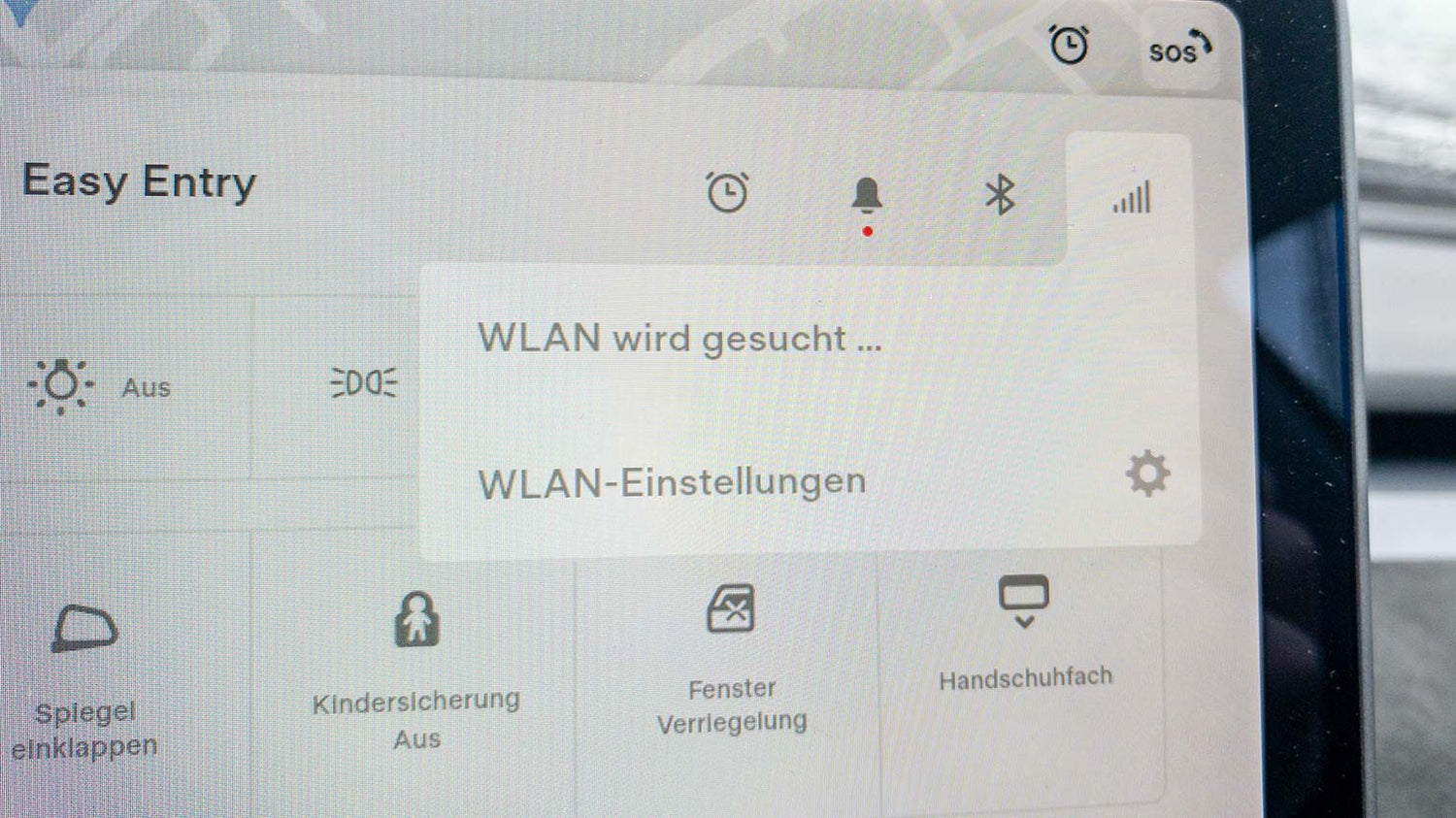
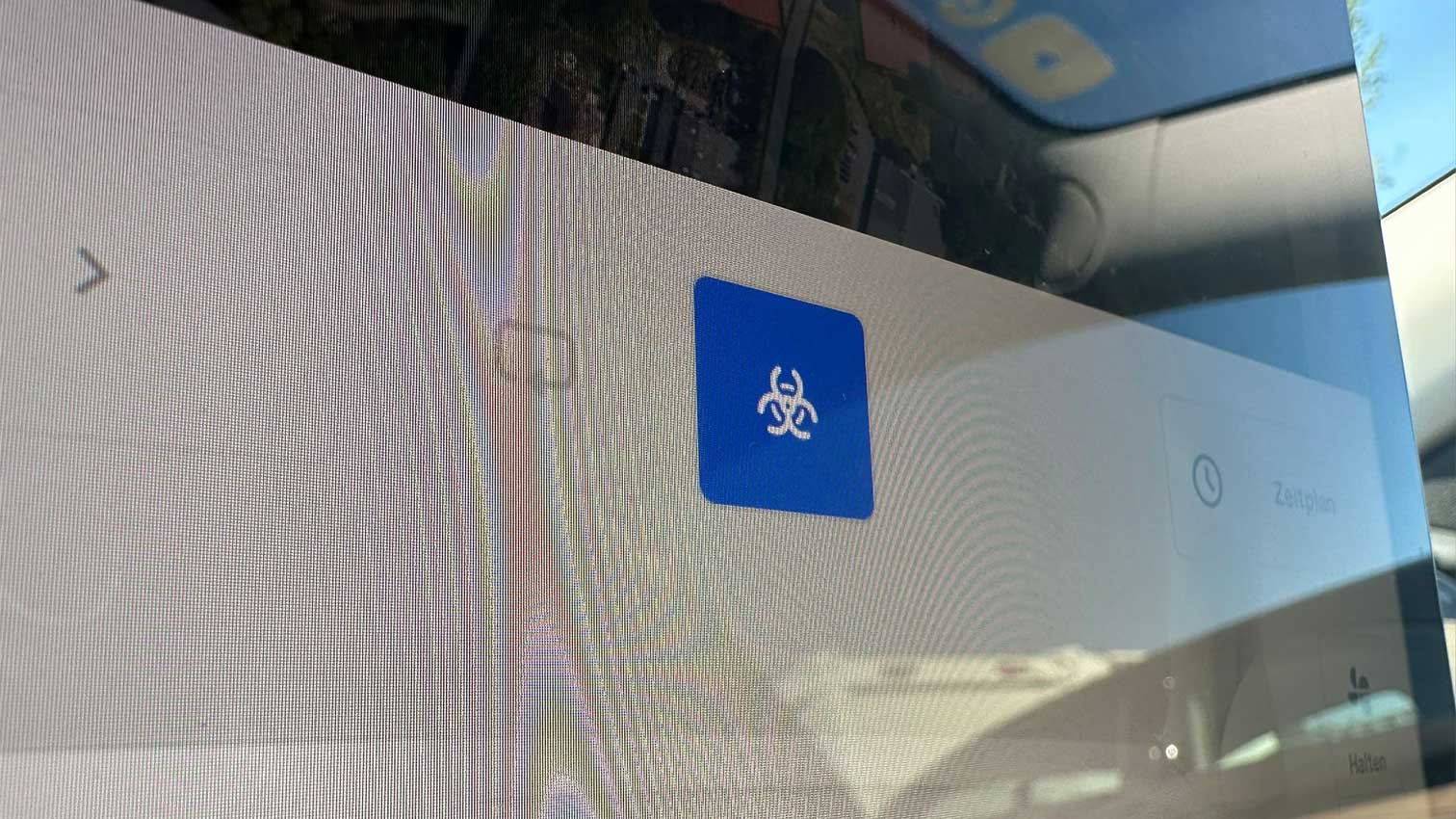

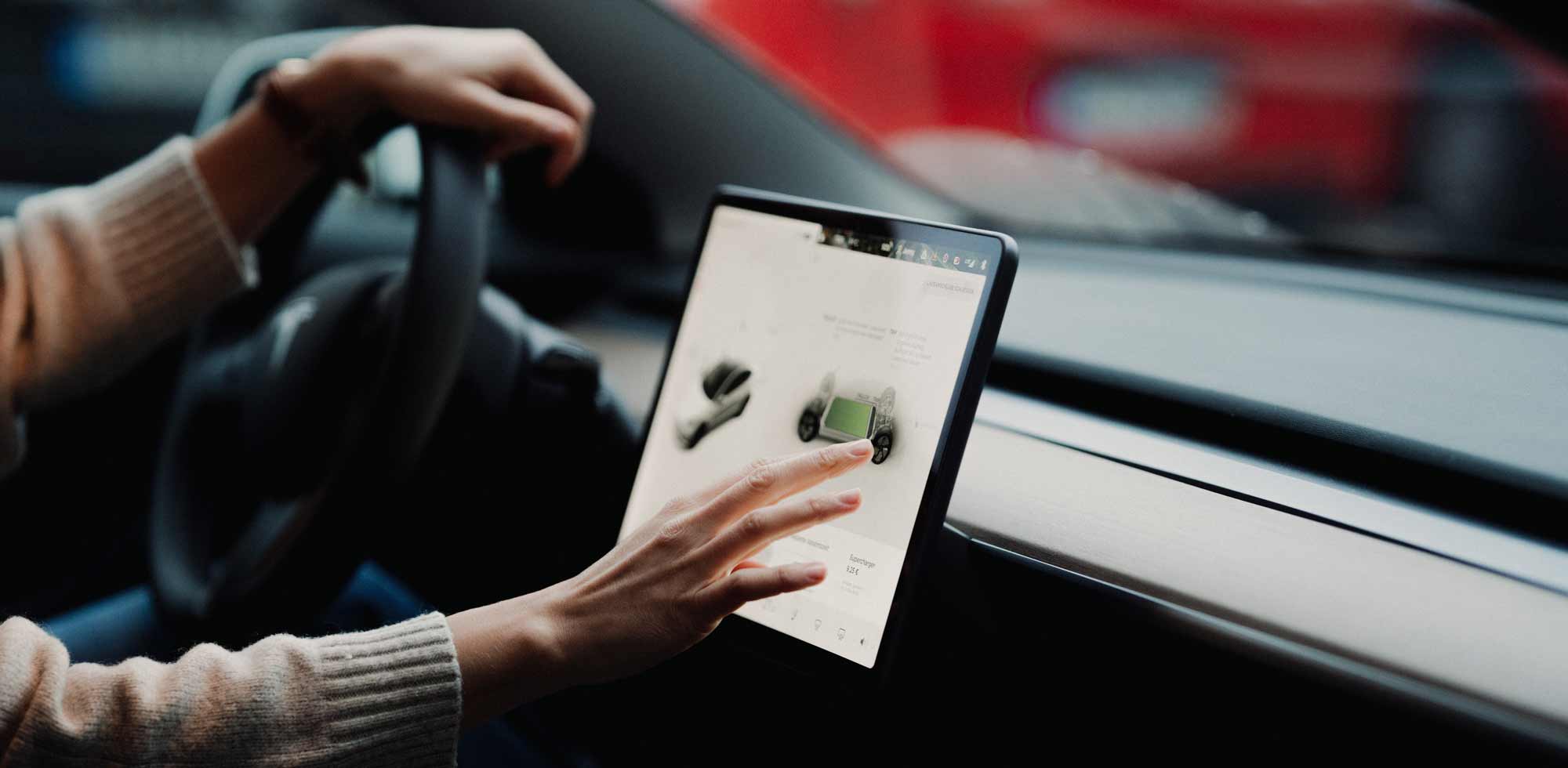
1 Kommentar
Thomas Aurich
Vielleicht habt ihr eine Idee. Tesla Düsseldorf weiß nicht mehr weiter. Trotz aller Bemühungen kann ich im Portemonnai der Tesla App Sepa nicht als Bezahlmethode eingeben, weil sie nicht angezeigt wird. Versuche ich per Link oben recht auf der Seite eine weitere Bezahlmethode anzufügen, öffnet sich eine US-Seite in der Tesla App und weiter stehen nur US-Banken zur Auswahl. Ich habe ein iphone. Danke vorab.
Vielleicht habt ihr eine Idee. Tesla Düsseldorf weiß nicht mehr weiter. Trotz aller Bemühungen kann ich im Portemonnai der Tesla App Sepa nicht als Bezahlmethode eingeben, weil sie nicht angezeigt wird. Versuche ich per Link oben recht auf der Seite eine weitere Bezahlmethode anzufügen, öffnet sich eine US-Seite in der Tesla App und weiter stehen nur US-Banken zur Auswahl. Ich habe ein iphone. Danke vorab.